Ինչպես ստանալ Peacock-ը Samsung հեռուստացույցով. պարզ ուղեցույց
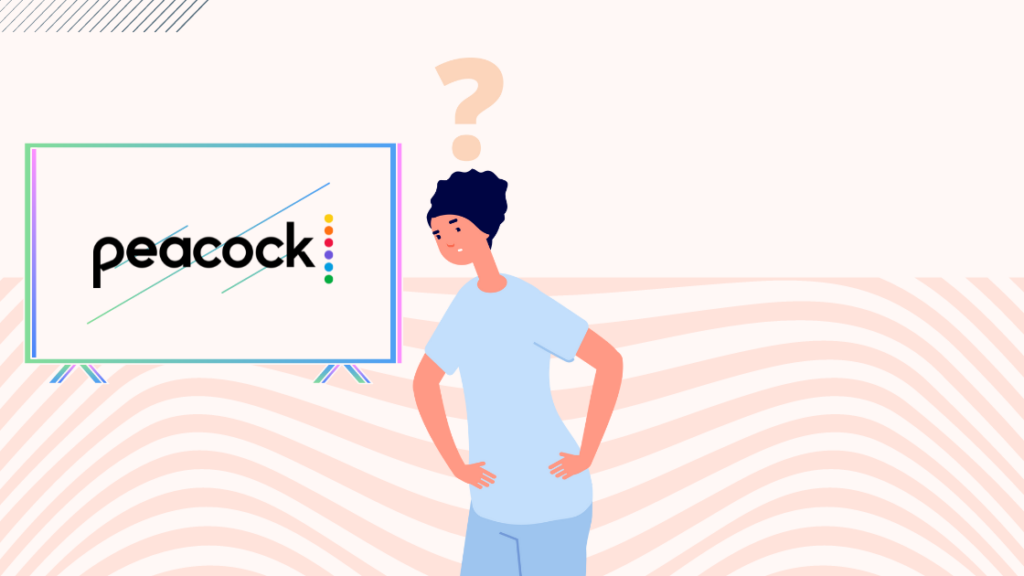
Բովանդակություն
Մի գեղեցիկ շաբաթ երեկո, երբ որոշեցի նորից դիտել The Office-ը, այն ժամանակ հասկացա, որ շոուն այլևս Netflix-ում չէ:
NBC-ի ներքին հոսքային նոր հարթակը` Peacock, հեռարձակում է սիթքոմ.
Ես չէի կարող պարզապես թողնել իմ սիրելի շոուն նորից դիտելու պլանը, այնպես որ ես ստացա Peacock-ը իմ Samsung հեռուստացույցով և բաժանորդագրվեցի դրան:
Քանի որ հարթակը նոր է, և ձեզանից շատերը կարող են մտածել, թե ինչպես կարելի է այն տեղադրել ձեր հեռուստացույցներում, ես որոշեցի հոդվածի մեջ ներառել Peacock-ը Samsung հեռուստացույցների վրա տեղադրելու մասին իմ հետազոտությունը:
Դուք կարող եք ձեռք բերել Peacock-ը ձեր Samsung հեռուստացույցի վրա (2017 մոդելներ կամ ավելի նոր), տեղադրելով այն ձեր սարքի հավելվածների խանութից: Եթե դուք ունեք ավելի հին մոդել, ապա ձեզ անհրաժեշտ է հոսքային սարք՝ ձեր սարքում Peacock հավելվածն ունենալու համար:
Այս հոդվածը համառոտ ներկայացնում է Peacock-ը ձեր Samsung հեռուստացույցի վրա ուղղակիորեն կամ հոսքային սարքի միջոցով տեղադրելու համար անհրաժեշտ քայլերը, հոսքային ծառայության առաջարկած հնարավորություններն ու ծրագրերը և ինչպես հեռացնել Peacock-ը ձեր սարքից:
Տեղադրեք Peacock հավելվածը Samsung TV-ում
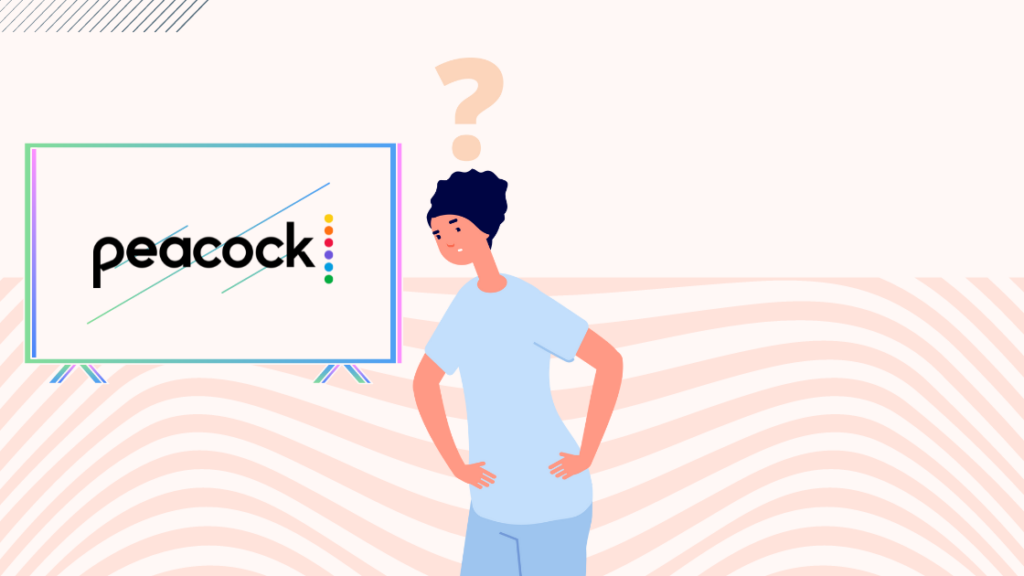
Դուք կարող եք ստանալ Peacock հավելվածը անմիջապես ձեր Samsung հեռուստացույցի վրա, եթե այն 2017 թվականի կամ ավելի նոր մոդել է:
Տես նաեւ: Ունիվերսալ հեռակառավարման հավելված ոչ խելացի հեռուստացույցների համար. այն ամենը, ինչ դուք պետք է իմանաքՍարքավորումների սահմանափակումների պատճառով, Դրանից ավելի հին հեռուստատեսային սարքերը չեն աջակցում հոսքային հավելվածը:
2017-ի կամ ավելի նոր մոդելների համար կարող եք պարզապես հետևել հետևյալ քայլերին. բաժին
Սամսունգ հեռուստացույցների մոդելների համար, որոնք թողարկվել են մինչև 2017 թվականը, ձեզ կարող է պահանջվել արտաքին հոսքային սարք, ինչպիսիք են Roku TV, Amazon Fire TV+, Chromecast կամ Apple TV:
Դուք կարող եք միացնել այս սարքերը ձեր Samsung հեռուստացույցը HDMI միացքի միջոցով՝ այս հոսքային սարքերը կարգավորելու համար:
Այնուհետև կարող եք տեղադրել Peacock-ը` մուտք գործելով ձեր հոսքային սարքի հավելվածների խանութ:
Հաշիվ ստեղծել Peacock-ի համար Samsung TV-ում
Դուք կարող եք կարգավորել Peacock-ը Samsung TV-ում կամ մուտք գործելով ձեր գոյություն ունեցող Peacock TV հաշիվը կամ գրանցվելով հավելվածի հիմնական էկրանին գրանցման տարբերակի միջոցով:
Peacock հաշիվ ստեղծելու համար կարող եք նաև գնալ պաշտոնական կայք և հաշիվ ստեղծել՝ մուտքագրելով ձեր հիմնական անձնական տվյալները, այնուհետև ընտրելով պլան և վճարելով բաժանորդագրության համար:
Այլընտրանքով, դուք կարող եք հաշիվ ստեղծել անմիջապես ձեր Samsung հեռուստացույցից՝ օգտագործելով գրանցման հասանելի տարբերակը և անցնելով նույն քայլերը:
Peacock TV Plans

Peacock-ն առաջարկում է երեք պլան: Peacock Free, Peacock Premium, ևPeacock Premium Plus.
Peacock Free – Դա անվճար տարբերակ է, որը հնարավորություն է տալիս մուտք գործել ցանկացած սահմանափակ բովանդակություն:
Դուք կարող եք դիտել մի քանի ընտրված ֆիլմեր և նույնիսկ որոշ հաղորդումների մի քանի սեզոններ: Այս պլանով գովազդներ կլինեն:
Տես նաեւ: Ինչպես ստանալ Ring հավելված Apple Watch-ի համար. այն ամենը, ինչ դուք պետք է իմանաքPeacock-ն առաջարկում է 130,00 ժամ բովանդակություն այս անվճար պլանում: Անցանց ներբեռնումները, 4K հեռարձակումը և կենդանի սպորտը հասանելի չեն այս պլանի հետ:
Peacock Premium – Այն առաջարկվում է ամսական $4,99-ով: Այս պլանով դուք կարող եք մուտք գործել հարթակի ողջ բովանդակությունը, որի միակ թերությունը գովազդի առկայությունն է:
4K հոսքը հասանելի է այս պլանով, սակայն անցանց ներբեռնումները չեն ապահովվում:
Peacock Premium Plus – Այս պլանն առաջարկվում է ամսական $9,99-ով: Այս պլանի միջոցով դուք կկարողանաք մուտք գործել հարթակի ողջ բովանդակությունը՝ առանց գովազդի:
Անցանց ներբեռնումները, 4K հեռարձակումը և կենդանի սպորտը հասանելի են այս պլանի հետ:
Peacock-Exclusive Առանձնահատկություններ
Peacock-ի ամենահետաքրքիր առանձնահատկություններից մեկը նրա անվճար բովանդակության գրադարանն է, որն առաջարկում է 13000 ժամ անվճար բովանդակություն, որն առաջարկում են ոչ շատ հիմնական հոսքային հարթակներ:
Peacock-ի բովանդակության գրադարանը հսկայական է, քանի որ այն պատկանում է NBCUniversal-ին, որը հեռուստատեսային բիզնեսում է 1933 թվականից:
Պլատֆորմն առաջարկում է բովանդակություն NBCUniversal-ի տարբեր հեռարձակման և կաբելային ցանցերից:
Peacock-ը նաև հեռարձակում է ֆիլմեր Universal Pictures-ից, Dreamworks Animation-ից և Focus-ից:Առանձնահատկություններ:
Դուք կարող եք դիտել Անգլիայի Պրեմիեր լիգան, ինչպես նաև հեռարձակել WWE առանց վճարովի բովանդակություն հարթակի միջոցով:
Peacock-ի որոշ բացառիկ շոուներ և ֆիլմեր ներառում են The Office , Law and Order և Parks and Recreation :
Peacock-ը թույլ է տալիս մինչև 3 միաժամանակյա սարքի հոսք՝ հաշվի հետ; Դուք կարող եք ստեղծել մինչև 6 պրոֆիլ մեկ հաշվի միջոցով:
Կա մանկական պրոֆիլի տարբերակ, որը ցույց է տալիս միայն PG-13-ից ցածր գնահատված բովանդակությունը: Այն նաև ապահովում է պրոֆիլների համար անվտանգության PIN տարբերակ:
Ինչպես միացնել Peacock-ի ենթագրերը Samsung TV-ում
Դուք կարող եք միացնել Peacock-ի ենթագրերը ձեր Samsung հեռուստացույցի վրա հետևյալ քայլերով.
- Դադարեցնել վերնագիրը խաղում են:
- Սեղմեք ներքև՝ տեսանյութի նվագարկման ընտրանքները վեր հանելու համար:
- Գտեք տեքստային պղպջակների պատկերակը էկրանի ձախ կողմում:
- Ընտրեք լեզվի համար անհրաժեշտ տարբերակը: ենթագրերի ցանկից:
Ինչպես հեռացնել Peacock հավելվածը Samsung TV-ից
Դուք կարող եք հեռացնել Peacock հավելվածը Samsung TV-ից հետևյալ քայլերով.
- Սեղմեք գլխավոր կոճակը:
- Ընտրեք Apps տարբերակը:
- Սեղմեք Setting վերին աջ անկյունում:
- Ընտրեք Peacock հավելվածների ցանկից:
- Ընտրեք Ջնջել տարբերակը և կրկին ընտրեք ջնջել՝ գործողությունը հաստատելու համար:
- Peacock հավելվածը կհեռացվի ձեր սարքից:
Կարո՞ղ եք Peacock ստանալ ավելի հին Samsung հեռուստացույցով:
Այո, դուք կարող եք ստանալ Peacock ավելի հին հեռուստացույցով:Samsung TV, որը 2016 կամ ավելի հին է և ունի HDMI աջակցություն:
Դուք պարզապես կարող եք տեղադրել հոսքային սարք, ինչպիսին է Roku TV, Fire TV, Chromecast կամ նույնիսկ Apple TV, ապա տեղադրել Peacock հավելվածը հոսքային սարքի միջոցով:
AirPlay Peacock-ը iOS սարքից Samsung TV-ին
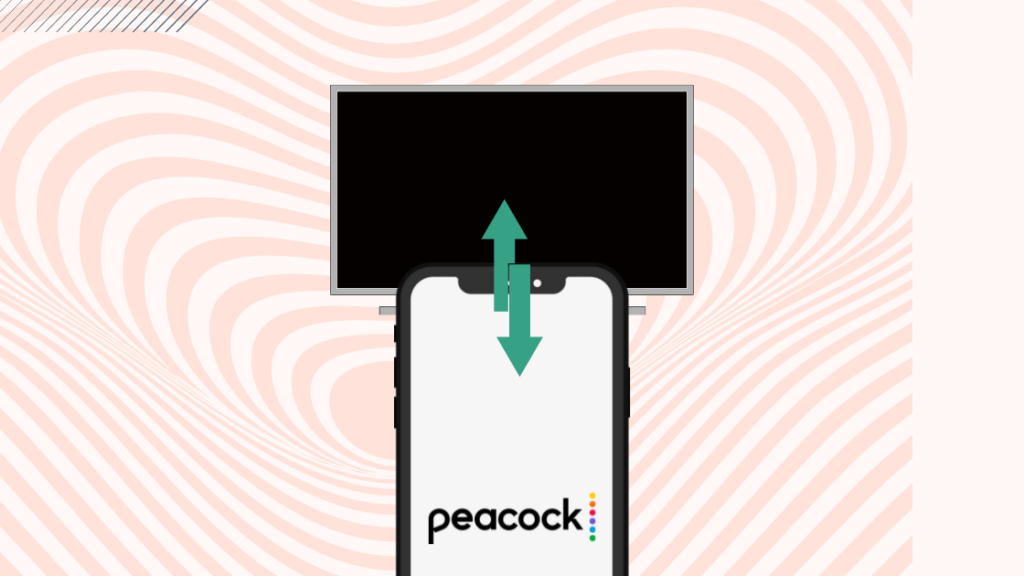
Դուք կարող եք AirPlay Peacock-ը ձեր Samsung հեռուստացույցի վրա՝ հետևելով հետևյալ քայլերին.
- Տեղադրեք Peacock-ը ձեր վրա iPhone/iPad.
- Մուտք գործեք կամ գրանցվեք Peacock հավելվածի միջոցով:
- Միացրեք ձեր Smart TV-ն և iPhone/iPad-ը նույն Wi-Fi ցանցին:
- Սկսեք նվագարկել բովանդակությունը հավելվածը և ընտրեք AirPlay պատկերակը էկրանի վերևի աջ անկյունում:
- Այժմ ընտրեք ձեր Samsung հեռուստացույցը:
- Ձեր iPhone/iPad-ի բովանդակությունը կհնչի ձեր հեռուստացույցով:
Ստացրեք Peacock-ը Samsung TV-ին միացված հոսքային սարքի վրա
Դուք կարող եք միացնել Peacock-ը ձեր Samsung հեռուստացույցը հոսքային սարքի միջոցով: Այն հասանելի է Amazon Fire TV-ի, Apple TV-ի, Roku TV-ի, Chromecast-ի և նույնիսկ որոշ Android TV նվագարկիչների վրա:
Սարքը պետք է միացված լինի ձեր հեռուստացույցին HDMI միացքի միջոցով: Դուք կարող եք տեղադրել Peacock TV հավելվածը հավելվածների խանութից ձեր հոսքային սարքի վրա:
Հավելվածը տեղադրելուց հետո կարող եք կամ մուտք գործել կամ գրանցվել Peacock ծառայություններից օգտվելու համար:
Կապվեք աջակցության հետ

Դուք կարող եք կապվել Peacock-ի հաճախորդների սպասարկման հետ՝ հավաքելով նրանց համարը կամ մուտք գործելով հոսքային հարթակի հատուկ օգնության պորտալ նրանց միջոցով։կայք։
Դուք կարող եք նաև մուտք գործել նրանց Chatbot ներքևի աջ պատկերակի միջոցով:
Բացի այդ, դուք կարող եք մուտք գործել և օգտագործել «Կապի մեջ մտնել» էջը՝ պլատֆորմի հաճախորդների սպասարկմանը նամակ ուղարկելու համար, հաղորդագրություն կամ զրուցել կենդանի գործակալի հետ առավոտյան ժամը 9:00-ից մինչև 1:00-ն ET:
Վերջնական մտքեր
Peacock-ը ճանապարհորդում է հայտնվելու հիմնական հոսքային հարթակների ցանկում: Հնարավոր է, որ ավելացվեն ավելի շատ հնարավորություններ և հաղորդումներ:
Ամենահայտնի հաղորդումներից մի քանիսին անվճար մուտք գործելը հազվադեպ է այս շրջանում:
Peacock TV-ն անվճար հասանելի է Comcast կամ Cox կաբելային բաժանորդագրություններով: Spectrum TV պլանների մեծ մասը նաև առաջարկում է Peacock Premium-ի անվճար տարի:
Դուք կարող եք նույնիսկ օգտագործել այս առաջարկները, եթե իրավասու եք ստանալ լավագույնը հոսքային հարթակից:
Դուք կարող եք նաև վայելել ընթերցանությունը
- Ինչպես հեշտությամբ դիտել Peacock TV Roku-ով
- Ինչպես ավելացնել հավելվածներ տանը Էկրան Samsung հեռուստացույցների վրա. քայլ առ քայլ ուղեցույց
- Netflix-ը չի աշխատում Samsung TV-ում. Ինչպես շտկել րոպեների ընթացքում
- Samsung TV Won 't Միացեք Wi-Fi-ին. ինչպես շտկել րոպեների ընթացքում
- Alexa-ն չի կարող միացնել իմ Samsung հեռուստացույցը. Ինչպես շտկել րոպեների ընթացքում
Հաճախակի տրվող հարցեր
Ինչո՞ւ չեմ կարողանում գտնել Peacock հավելվածը իմ Samsung հեռուստացույցի վրա:
Peacock TV հավելվածը հասանելի է միայն Samsung հեռուստացույցների մոդելներում, որոնք 2017 կամ ավելի նոր են:
Peacock TV-ն լռելյայն տեղադրված չէ նորի մեջմոդելները և պետք է տեղադրվեն հեռուստացույցի Apps բաժնից:
Արդյո՞ք Peacock-ն անվճար է Amazon Prime-ի հետ:
Ոչ: Peacock-ը և Amazon Prime-ը երկու տարբեր հոսքային հարթակներ են, որոնք պահանջում են անհատական բաժանորդագրություններ: Բայց դուք կարող եք մուտք գործել ընտրված բովանդակություն Peacock-ում իր անվճար պլանով:
YouTube TV-ն ներառում է Peacock:
Ոչ: Youtube TV-ն և Peacock-ը երկու տարբեր հոսքային հարթակներ են, որոնք պահանջում են անհատական բաժանորդագրություններ: Բայց դուք կարող եք անվճար մուտք գործել Peacock-ի ընտրված բովանդակություն՝ իր անվճար պլանով:
Peacock-ն ունի՞ ուղիղ հեռուստաալիքներ:
Այո, Peacock-ն ունի ուղիղ հեռուստաալիքներ: Peacock-ն առաջարկում է ուղիղ նորություններ և սպորտային ալիքներ, ինչպիսիք են NBC News Now, NBC Sports, NFL Network, Premier League TV և նույնիսկ WWE:

